Hoy me ha pasado que estaba trabajando con un archivo abierto en un pendrive, y sin querer, había desconectado y vuelto a conectar el USB. Al intentar guardar, el pendrive (entero) daba un error al escribir, alegando que era un dispositivo de sólo lectura.
He estado buscando por Internet la solución, y la he encontrado. No ha sido muy difícil, pero hay que saber cómo hacerlo xD.
Primero debemos saber la dirección del dispositivo, que podemos averiguar con la utilidad «discos» de GNOME o con el comando sudo fdisk -l.
Una vez que lo sepamos, debemos dirigirnos a la terminal como superusuario, e introducir:
sudo umount /media/PENDRIVE
para desmontar la unidad. Se debe sustituir /media/PENDRIVE por la ruta que corresponda en cada caso. Ahora que ya no está montado, ejecutamos:
sudo fsck -r /dev/sdc1
Donde /dev/sdc1 debe ser nuestro dispositivo estropeado. Nos hará algunas preguntas, para terminar preguntando que si queremos llevar a cabo los cambios. Respondemos que sí y lo tendremos arreglado!
NOTA: Este método sólo sirve si el sistema de ficheros se ha quedado bloqueado por algún fallo de coherencia, provocado cuando se desenchufa del equipo sin expulsar el dispositivo. Es muy probable que si el pendrive sigue mostrando un mensaje de «Sólo Lectura» sea un problema de hardware más grave.
Nota 2: Por experiencia propia, este método rara vez funcionará si no es por la causa mencionada en la nota anterior. Mis esfuerzos en recuperar un Pendrive de la marca SanDisk Cruzer de 16GB fueron del todo infructuosos. Parece ser que el firmware de la propia memoria se pone en modo de sólo lectura antes de que falle por completo, para al menos poder leer lo que estaba guardado y evitar males mayores. Mi recomendación, si estáis en este caso es que hagáis una copia de seguridad cuanto antes, y utilizar marcas más fiables.
Un saludo
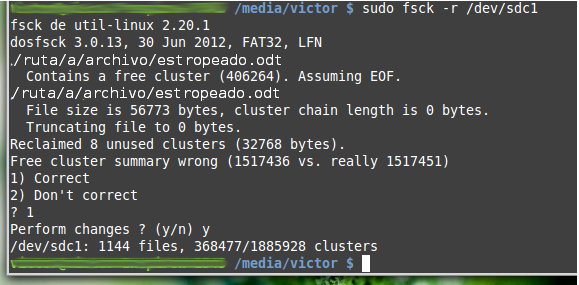

Muchas gracias! Me has salvado la vida.
Pero creo que hay un error:
No es «unmount», sino «umount», creo. No soy ningún lumbreras con los ordenadores.
Un abrazo!
Sí, es correcto, gracias por avisarme, y por comentar!!
Saludos 😉
Mil gracias, me anduvo bárbaro. (en debian)
no me funciono,
root@negrita:/home/franco# umount /media/franco/JESSIKITA/
root@negrita:/home/franco# fsck -r /dev/sdb1
fsck de util-linux 2.20.1
fsck.fat 3.0.26 (2014-03-07)
open: Sistema de archivos de solo lectura
ubunutu 14.04
Pues eso ya es raro, porque siendo root deberías poder acceder a todos los recursos de la máquina, incluido este…
esa! Buen posteo que me ayudó a solucionar el asunto!
a mi tampoco me funciona
root@bryannsi-Aspire-E1-471:~# sudo umount /dev/sdb1
root@bryannsi-Aspire-E1-471:~# sudo fsck -r /dev/sdb1
fsck de util-linux 2.20.1
fsck.fat 3.0.26 (2014-03-07)
open: Sistema de archivos de solo lectura
root@bryannsi-Aspire-E1-471:~#
A mí tampoco me funciona! Me pasa lo mismo que a bryannsy y franco
Estupendo¡ MIl gracias
Hostia,me has salvado!!!!!!!!!!!!!! Muuuchas gracias.
es sencillo, ese error suele salir por dos causas:
1)Se ha interrumpido la energía durante su uso, y otras causas tales que sectores quedan defectuosos
2)Que la memoria esté «caputto»/ muerta, esto pasa cuando se daña el propio firmware o unos bancos de memoria dedicados a contar sectores, u otros bancos para la propia gestión del pendrive se dañan.
en windows prueba chkdsk X: /F (donde X debe ser la letra de la unidad)
si no te funciona eso ni el tipico formateo rápido de windows pasa a linux y prueba con el pendrive conectado al usb pero desmontado (umount)
sudo fsck -r /dev/NOMBRE_DE_LA_UNIDAD
Si esto no lo arregla… tenemos el caso 2… CA-PU-TTO! es hora de cambiar de pen 😉
Gracias por el aporte me sirvio , solucione mi problema.
Hola cuando pongo umount /dev/mmcblk1p2 me dice que el destino esta ocupado y no tengo carpeta abierta de la sd ni nada de eso que hago?
@Guillermo
Prueba a añadir el ‘-f’ o ‘-l’ después de umount para forzar el desmontaje. Algo así como
umount -l /dev/mmcblk1p2
Nota: Por si no se ve, es una letra ele minúscula.
Me sirvió, gracias
Me elimino el pendrive permanentemente del sistema y ya no lo reconoce
Tambien se puede hacer sin usar la terminal, con el programa GParted.
Abrimos GParted, seleccionamos en el desplegable la unidad del sistema que queramos reparar (Por ejemplo, en mi caso seria: /dev/sdc/).
2.boton derecho = desmontar
3.boton derecho y le damos a Verificar, que es verificar y reparar,
y…. ya esta reparado.